1、在Git官网下载、安装即可:https://git-scm.com/download

安装完成之后,可以使用以下命令来查看 Git 是否安装成功:
git --version
如果安装成功,终端会打印安装的 Git 的版本:

(1)设置用户名
可以使用以下命令设置使用 Git 时的用户名:
git config --global user.name "name"
可以使用以下命令查看设置的user.name:
git config user.name
(2)设置邮箱
可以使用以下命令设置使用 Git 时的邮箱:
git config --global user.email "email"
可以使用以下命令查看设置的 email:
git config user.email
(3)设置命令颜色
除了上述两个基本的设置之外,还可以设置命令的颜色,以使输出具有更高的可读性:
git config --global color.ui auto
(4)查看所有配置
通过上面的命令设置的信息会保存在本地的.gitconfig文件中。可以使用以下命令查看所有配置信息:
git config --list
如果在全局输入这个命令,就会显示全局的配置:

如果在使用 Git 的项目中输入该命令,除了会显示全局的配置之外,还会显式本地仓库的一些配置信息,如下:
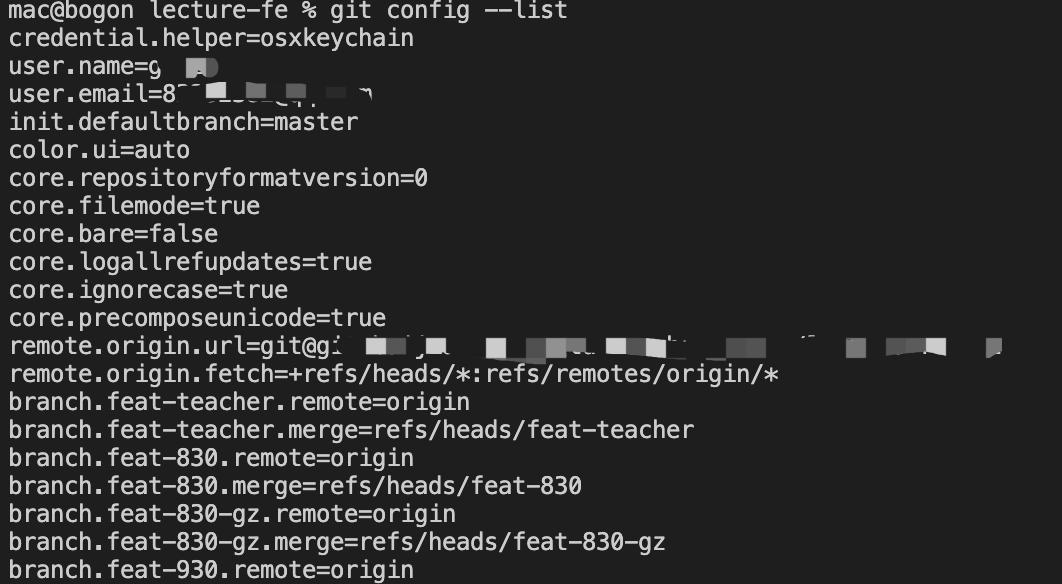
(5)设置别名
git config 命令为我们提供了一种创建别名的方法,这种别名通常用于缩短现有的命令或者创建自定义命令。
git config --global alias.cm "commit -m"
这里为commit -m创建一个别名 cm,这样在提交暂存区文件时,只需要输入以下命令即可:
git cm <message>2. 分支操作
(1)查看分支
可以使用以下命令来查看当然所在的分支以及该项目所有的分支情况:
git branch
该命令可以列出项目所有的本地分支,显示绿色的分支就是当前分支:

可以使用以下命令来列出所有的远程分支:
git branch -r
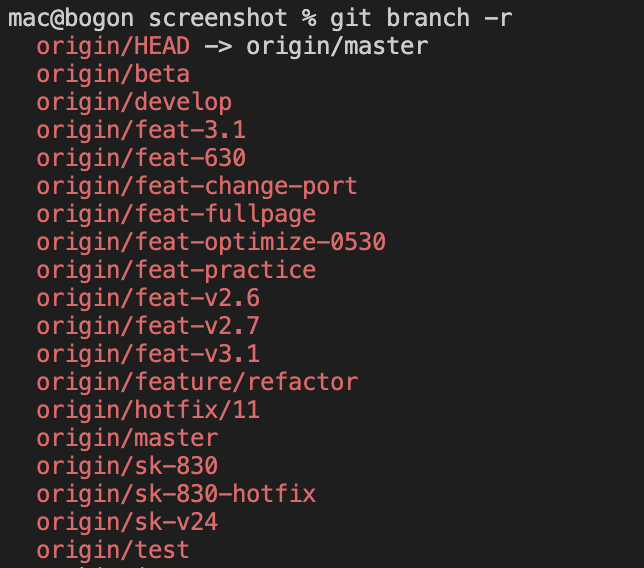
可以使用以下命令来查看所有的本地分支和远程分支:
git branch -a
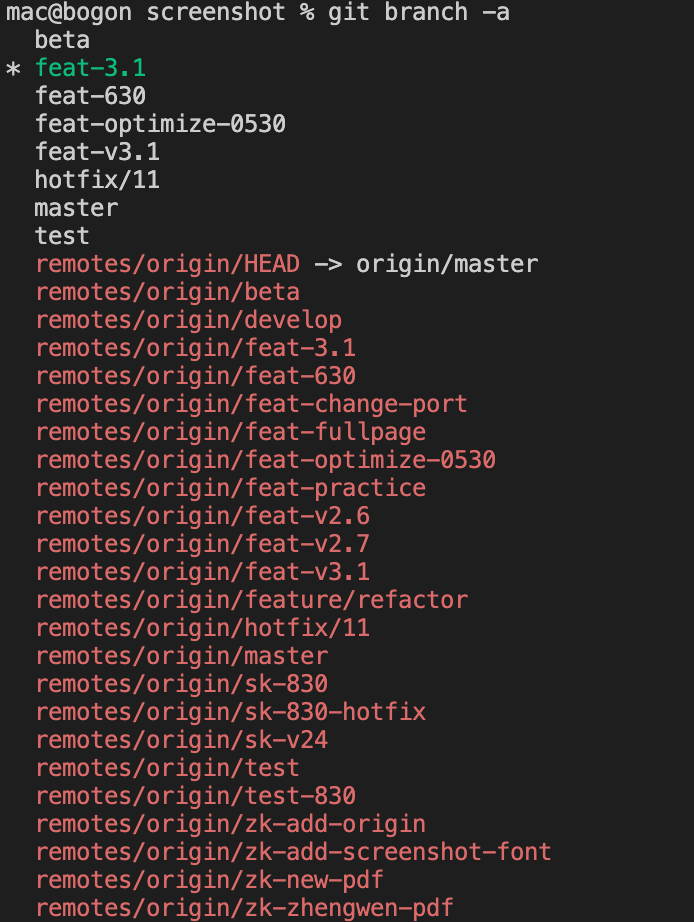
(2)创建分支
我们在计算机上只能访问本地分支,在将分支推送到远程仓库之前,需要先创建一个本地分支。
可以使用以下命令来创建分支:
git checkout <branch>
加上-b就可以在创建新的分支之后,直接切换到新创建的分支上:
git checkout -b <branch>
如果想将新建的本地分支推送到远程仓库,以在远程仓库添加这个分支。可以执行以下命令:
git push -u origin <branch>
(3)删除分支
可以使用以下命令来删除本地分支:
git branch -d <branch>
需要注意,在删除分支之前,要先切换到其他分支,否则就会报错:
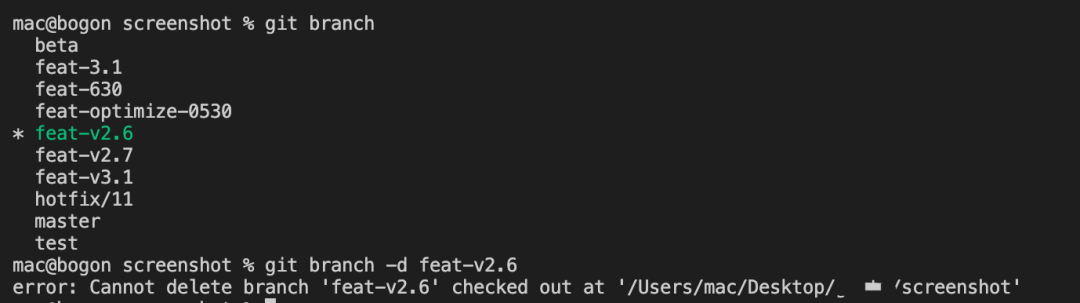
切换到其他分支再删除即可:
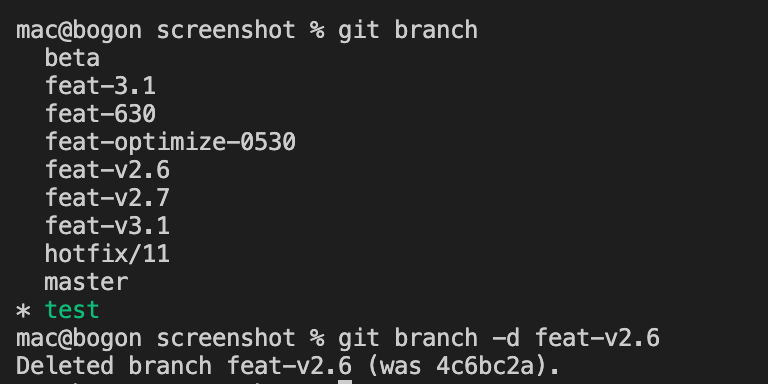
有时 Git 会拒绝删除本地分支,因为要删的分支可能有未提交的代码。这是为了保护代码以避免意外丢失数据。可以使用以下命令来强制删除本地分支:
git branch -D <branch>
这样就删除成功了:

当然,我们也可以删除远程仓库分支,执行以下命令即可:
git push origin --delete <name>
(4)合并分支
可以使用以下命令将其他分支的代码合并到当前分支:
git merge <branch>
如果想将A分支合并到B分支,就要先切换到B分支,然后执行命令:git merge A。
(5)重命名分支
可以使用以下命令来将分支重命名:
git branch -m <oldname> <newname>
如果newname名字分支已经存在,则需要使用-M来强制重命名:
git branch -M <oldname> <newname>3、 远程操作
(1)查看远程仓库
可以使用以下命令来查看远程仓库:
git remote
该命令会列出指定的每一个远程服务器的简写。如果已经克隆了远程仓库,那么至少应该能看到 origin ,这是 Git 克隆的仓库服务器的默认名字:

可以执行以下命令来获取远程仓库的地址:
git remote -v
其中fetch是获取,push是推送:

可以使用以下命令来查看更加详细的信息:
git remote show origin
输出结果如下:
(2)添加远程仓库
可以使用以下命令来将本地项目链接到远程仓库:
git remote add <remote_name> <remote_url>
其中:
-
remote_name:仓库名称(默认是origin) -
remote_url:远程仓库地址
该命令允许 Git 跟踪远程存储库并将本地存储库连接到远程仓库。
(3)移除远程仓库
可以使用命令来移除远程仓库:
git remote rm origin
需要注意,该命令只是从本地移除远程仓库的记录(也就是解除本地仓库和远程仓库的关系),并不会真正影响到远程仓库。
(4)从远程仓库抓取与拉取
可以使用以下命令来从远程仓库获取最新版本到本地仓库,不会自动merge(合并数据):
git fetch
由于该命令不会自定合并数据,所以该命令执行完后需要手动执行 git merge 远程分支到所在的分支。
可以使用以下命令来将远程指定分支拉取到本地指定分支上:
git pull origin <远程分支名>:<本地分支名>
使用以下命令来将远程指定分支拉取到本地当前分支上:
git pull origin <远程分支名>
使用以下命令开将与本地当前分支同名的远程分支拉取到本地当前分支上:
git pull
注意:如果当前本地仓库不是从远程仓库克隆,而是本地创建的仓库,并且仓库中存在文件,此时再从远程仓库拉取文件的时候会报错(fatal: refusing to merge unrelated histories ),解决此问题可以在git pull命令后加入参数--allow-unrelated-histories,即:
git pull --allow-unrelated-histories
(5)推送到远程仓库
可以使用以下命令将本地指定分支推送到远程指定分支上:
git push origin <本地分支名>:<远程分支名>
可以使用以下命令将本地指定分支推送到与本地当前分支同名的远程分支上:
git push origin <本地分支名>
使用以下命令将本地当前分支推送到与本地当前分支同名的远程分支上:
git push
可以使用以下命令来将本地分支与远程同名分支相关联:
git push -u origin <本地分支名>
由于远程库是空的,第一次推送master分支时,加上了-u参数,Git不但会把本地的master分支内容推送的远程新的master分支,还会把本地的master分支和远程的master分支关联起来,在以后的推送或者拉取时就可以简化命令为git push。
4、差异对比
5、查看记录
(1)基础日志
可以使用以下命令来查看分支的历史提交信息:
git log(2)按作者查看
如果想只看某个人的提交,可以添加过滤条件:
git log --author="username"
当然也可以搜索多个作者的提交信息,只需要在用|分隔用户名即可,注意需要使用\来对|进行转义:
git log --author="username1\|usernmae2"(3)按文件查看
如果我们想查看某个文件都在哪些提交中修改了内容,也是可以的。使用以下命令即可:
(相对路径)
git log -- <path>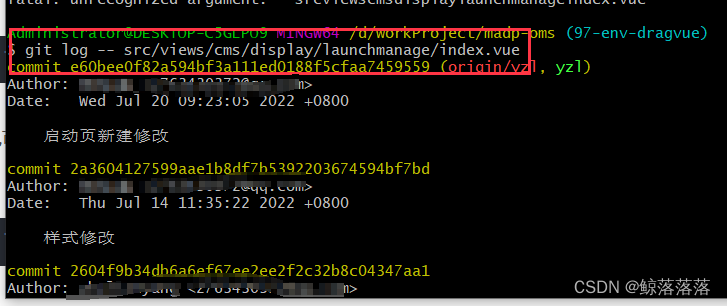
6、git实用工具
1. GitLens
(1)GitLens 是一个VS Code插件,可以用来查看项目的提交记录、文件修改记录、显示每行代码的提交记录等。通过丰富的可视化和强大的比较命令获得有价值的见解。
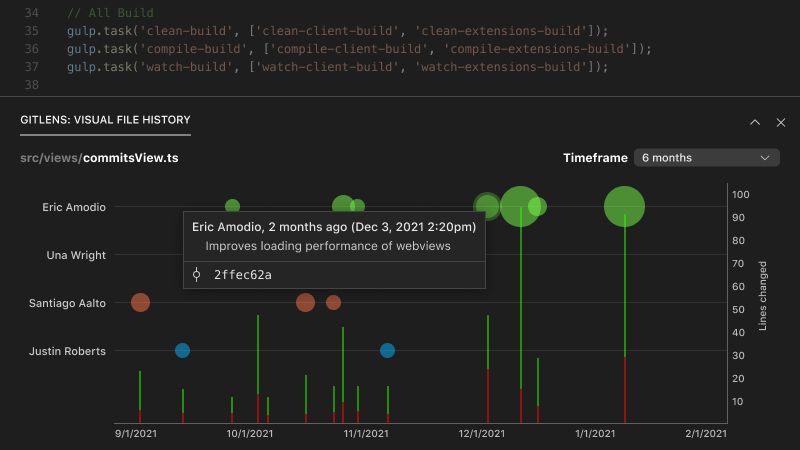
(2)Git History
Git History 是一个VS Code插件,增强了Git 的功能,它可以用来查看日志信息,查看和搜索历史,进行分支对比、提交对比,跨提交对比文件等。

7、git版本回退参考 https://blog.csdn.net/qq_43532275/article/details/125852430























 293
293











 被折叠的 条评论
为什么被折叠?
被折叠的 条评论
为什么被折叠?










